Värinvalitsin on työkalu, jonka avulla voit löytäätarkka väri, jota kuvassa käytetään. Kaikilla työpöydälläsi tai verkkosivustollasi näkyvillä väreillä on tietty numero, jota voit käyttää viittaamalla niihin. Tietysti kukaan ei voi todella muistaa värin värikoodia paitsi ehkä valkoisella, joka on FFFFFF, tai mustalla, joka on 000000. Jos pidät kuvan väristä ja haluat käyttää sitä korostusvärinä tai käyttää sitä kuvaajina Luomalla Microsoft Word, sinun on löydettävä tarkka koodi sille. On olemassa paljon ilmaisia sovelluksia, joiden avulla voit valita värin kuvasta, mutta Windows 10: n mukana tulee yksi väreistä, jotka voivat valita värejä.
Maalilla on värinpoistotyökalu. Et ehkä käytä sovellusta paljon, mutta se on silti erittäin kykevä ja se on jo asennettu järjestelmään, joten se on täydellinen ratkaisu silloin, kun olet nipissä.
Valitse väri kuvasta
Avaa kuva Paintissa. Etsi pieni silmänpisaratyökalu nauhan Koti-välilehdeltä. Se on pyyhetyökalun vieressä. Valitse se ja napsauta kuvan osaa, jolle haluat valita värin. Väri valitaan Väri 1 -värimalliin.

Kun väri on valittu, sinun täytyy löytääsen koodi. Napsauta Muokkaa värejä -painiketta Muokkaa muokata Paint 3D -painikkeen vieressä. Tämä avaa Muokkaa värejä -ikkunan, jonka väri väri 1 on jo valittu.
Ole varovainen, ettet vaihda vahingossa tämän ikkunan väriä. Ota huomioon punaisen, vihreän ja sinisen kentän arvot. Nämä kolme arvoa antavat sinulle värin RGB-arvon.
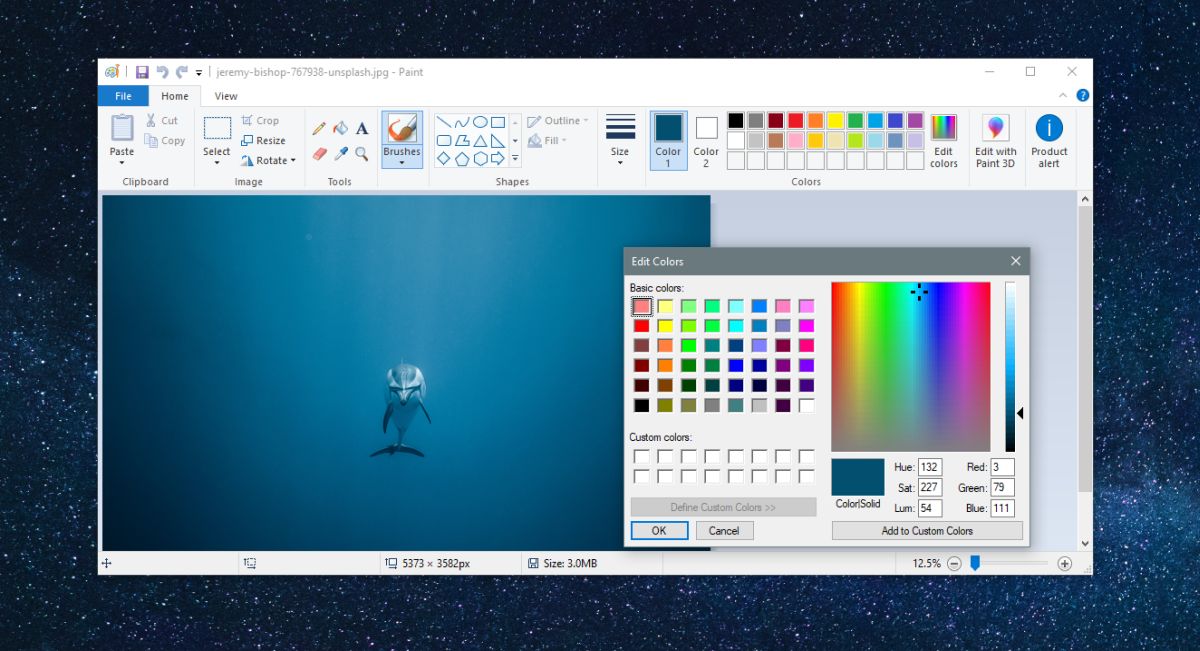
Värikoodit ovat joko HEX- tai RGB-arvoissa. Voit muuntaa yhden toiseen. Jos aiot syöttää värin toiseen sovellukseen, tarkista, ottaako se HEX- tai RGB-arvot.
Voit käyttää Googlea muuntamaan koodeja RGB: stäHEX. Kirjoita vain RGB HEX: iin Google-haussa, ja pieni sovellus aukeaa Google-hakutulossivulla. Muokkaa RGB-arvoja vastaamaan Paint-sovelluksen arvoja. HEX-arvo päivittyy reaaliajassa.
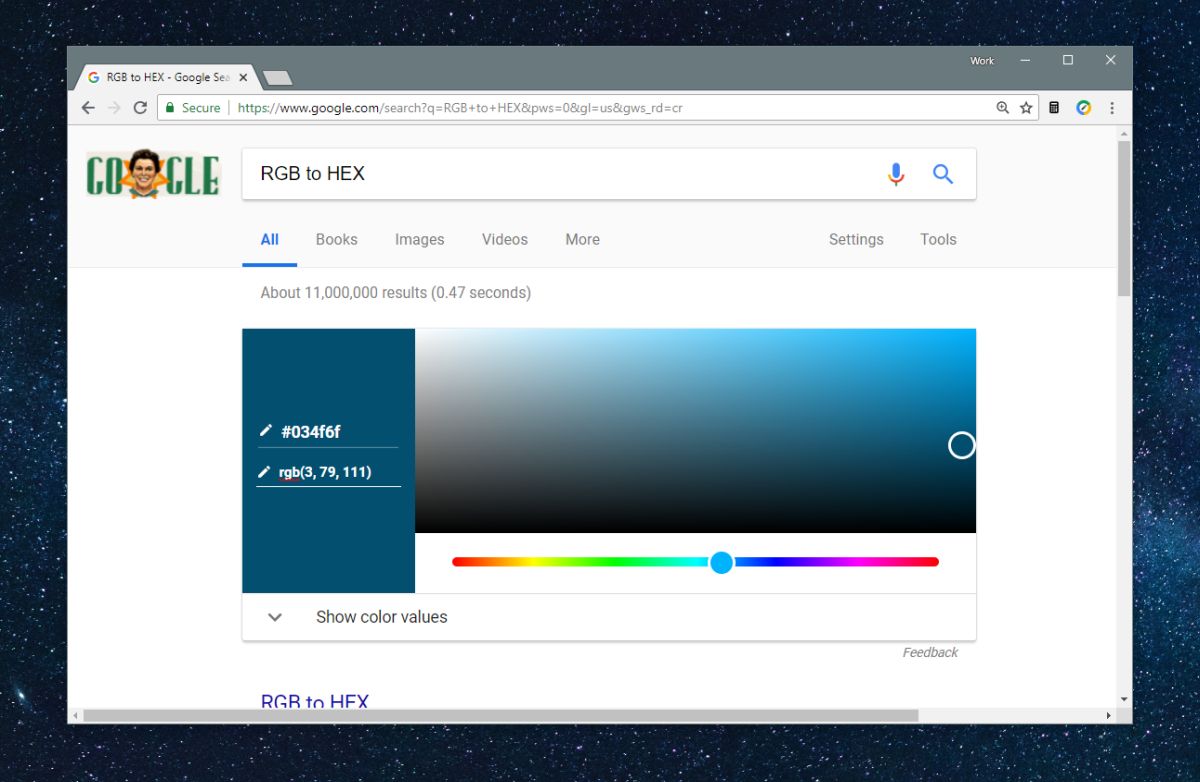
Tämän jälkeen voit kopioida HEX-arvon ja liittää sensovelluksen tai jaa se jonkun kanssa. On olemassa paljon sovelluksia, jotka voivat muuntaa RGB- ja HEX-arvojen välillä, eikä mikään sovellus ole muuntamisessa toista parempi.













Kommentit